首页 > 电脑教程
调解win7系统安装SQL Server 2008显示重新启动计算机失败的操作技巧
2021-11-19 13:10:38 电脑教程今天教大家一招关于win7系统安装SQL Server 2008显示重新启动计算机失败的解决方法,近日一些用户反映win7系统安装SQL Server 2008显示重新启动计算机失败这样一个现象,当我们遇到win7系统安装SQL Server 2008显示重新启动计算机失败这种情况该怎么办呢?我们可以1、在键盘上按下组合键【Win】+【R】,调出运行窗口然后输入“regedit”,点击确定,打开注册表管理界面; 2、在注册表左侧目录栏中找到如下位置:“HKEY_LOCAL_MACHINE\SYSTEM\CurrentControlSet\Control\Session Manager” 然后在右侧选择删除“PendingFileRenameOperations”项即可;下面跟随小编脚步看看win7系统安装SQL Server 2008显示重新启动计算机失败详细的解决方法:
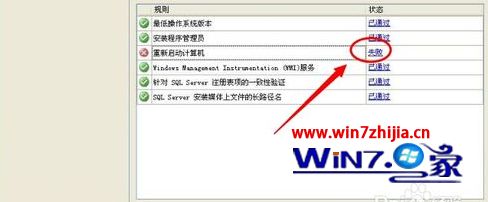
解决方法如下:
1、在键盘上按下组合键【Win】+【R】,调出运行窗口然后输入“regedit”,点击确定,打开注册表管理界面;
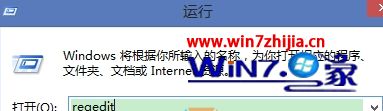
2、在注册表左侧目录栏中找到如下位置:“HKEY_LOCAL_MACHINE\SYSTEM\CurrentControlSet\Control\Session Manager”
然后在右侧选择删除“PendingFileRenameOperations”项即可;
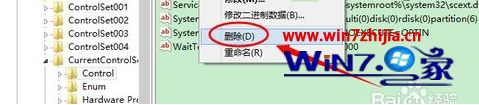
3、回到SQL安装界面,点击【重新运行】即可。

关于Win7系统安装SQL Server 2008显示重新启动计算机失败怎么办就为大家介绍到这边了,如果你有碰到这样情况的用户们可以参照上面的方法来处理即可。
本篇关于win7系统安装SQL Server 2008显示重新启动计算机失败到这里已经讲解完了,有碰到这样问题的用户们不妨可以按照上面的方法步骤来进行解决吧,小编会竭尽所能把大家想知道的电脑知识分享开来。
相关教程推荐
- 2021-11-11 win7能再还原到win10吗,win10变成win7怎么还原
- 2021-09-30 win7怎么调整屏幕亮度,win7怎么调整屏幕亮度电脑
- 2021-08-31 win7笔记本如何开热点,win7电脑热点怎么开
- 2021-11-08 360如何重装系统win7,360如何重装系统能将32改成
- 2021-11-12 win7未能显示安全选项,win7没有安全模式选项
- 2021-11-19 联想天逸5060装win7,联想天逸310装win7
- 2021-07-25 win7无法禁用触摸板,win7关闭触摸板没有禁用选项
- 2021-07-25 win7卡在欢迎界面转圈,win7欢迎界面一直转圈
- 2021-11-12 gta5一直在载入中win7,win7玩不了gta5
- 2021-09-16 win7一直卡在还原更改,win7一直卡在还原更改怎么